
Главная страница Случайная страница
Разделы сайта
АвтомобилиАстрономияБиологияГеографияДом и садДругие языкиДругоеИнформатикаИсторияКультураЛитератураЛогикаМатематикаМедицинаМеталлургияМеханикаОбразованиеОхрана трудаПедагогикаПолитикаПравоПсихологияРелигияРиторикаСоциологияСпортСтроительствоТехнологияТуризмФизикаФилософияФинансыХимияЧерчениеЭкологияЭкономикаЭлектроника
Управляющие элементы Image List и Tool Bar
|
|
Image List используется для размещения группы изображений в одном месте. Эти изображения могут использоваться в любой части приложения, хотя обычно элемент используют для хранения изображений для панелей инструментов, поэтому мы будем его рассматривать с элементом Tool Bar (панель инструментов). В общем, если в Вашем приложении будут использоваться картинки или наборы картинок, то удобнее всего их разместить в элементе Image List, а потом программно вызывать по мере надобности. Ссылаться на изображения можно с помощью индекса, например:
Picture1.Picture = ImageList1.ListImages(1).Picture
Последнее слово Picture указывает, что здесь картинка (если не поставить, возникнет ошибка несоответствия типов). Нумерация в коллекции List Image начинается с первого номера!
Задание:
- Откройте новый проект
- Поместите элемент ImageList на форму.
- Правой кнопкой мыши откройте меню – свойства элемента.
General:
Custom
Images:
Insert Picture – вставляете нужное количество картинок
- Добавьте в форму элемент ToolBar
- Правой кнопкой мыши откройте меню – свойства элемента.
General:
Image List – ImageList1
Style – tbrFlat (приподнимающиеся кнопки)
Buttons:
Index – 1
Image – 1 (соответствие в наборе ImageList)
Insert Buttons
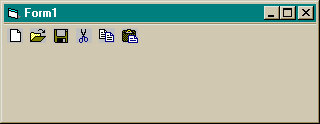
|
Image – 2
И так далее…
Запустите проект – должно быть примерно такое à
Свойство Style задает способ вывода кнопки на экран:
Default – обычная нажимаемая кнопка
Check – кнопка проверки (нажимается и остаётся. Отжать – повторный щелчок)
Button Group – кнопка принадлежит группе. Данная кнопка не может быть нажата до тех пор, пока нажата другая кнопка группы. В одно и то же время только одна кнопка группы может быть нажата.
Separator - разделитель
PlaceHolder – разделитель с переменной шириной.
DropDown – ниспадающее меню для кнопки (как ComboBox)
Обрабатывать события нажатия кнопок можно в помощью Button.Index:
Private Sub Toolbar1_ButtonClick(ByVal Button As MSComctlLib.Button)
Select Case Button.Index
Case 1
MsgBox " Новая"
Case 2
MsgBox " Открыть"
Case 3
MsgBox " Сохранить"
Case 4
MsgBox " Вырезать"
Case 5
MsgBox " Копировать"
Case 6
MsgBox " Вставить"
End Select
End Sub
СОЗДАНИЕ ДИСТРИБУТИВНОГО ПАКЕТА –
|
|